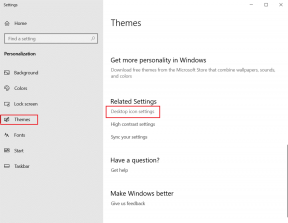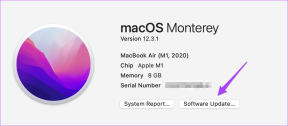Поправите споро покретање оперативног система Виндовс помоћу дијагностике перформанси покретања оперативног система Виндовс
Мисцелланеа / / November 29, 2021

Један од разлога је тај што се велики број програма и услуга додаје у стартуп мени како живот рачунара напредује. Ако је то једини проблем, можете уклоните бескорисне програме из менија за покретање помоћу мсцонфиг. Међутим, чешће него не морате да урадите много више од самог управљања процесима покретања.
Кул савет:Солуто је пристојан софтвер да вам помогне да анализирате проблеме са покретањем Виндовс-а. Требао би прочитајте наш чланак да разумеју могућности алата.
Виндовс Виста и Виндовс 7 долазе са нечим што се зове Дијагностика перформанси покретања оперативног система Виндовс. Може се активирати из подешавања групних политика и користити за решавање проблема при покретању. Можете подесити Виндовс да аутоматски решава и решава проблеме и овај чланак намерава да вам покаже како да то урадите.
Белешка
: Функција уређивача локалних групних политика (гпедит.мсц) присутна је само у издањима Виндовс 7 Ултимате, Профессионал и Ентерприсе. Ако поседујете Виндовс 7 Хоме Премиум или Басиц издања, нажалост, овај пост вам не нуди много.Кораци за активацију дијагностике перформанси покретања оперативног система Виндовс
Прво и најважније, морате бити пријављени као администратор да бисте могли да правите такве промене. Затим следите доле наведене кораке: -
Корак 1: Покрените Трцати дијалог (најлакши начин да то урадите је Виндовс + Р). Извршите команду гпедит.мсц да бисте отворили уређивач локалних групних политика. Такође можете кликнути на дугме Старт и потражити гпедит.мсц у кутији.

Корак 2: Отвара прозор Едитор групних политика. Иди на Конфигурација рачунара -> Административни шаблони ->
Системи -> Решавање проблема и дијагностика-> Дијагностика перформанси покретања оперативног система Виндовс.

Корак 3: Кликните на Дијагностика перформанси покретања оперативног система Виндовс. У десном окну видећете опцију подешавања која гласи Конфигуришите ниво извршавања сценарија. Двапут кликните на њега да бисте отворили Конфигуришите ниво извршавања сценарија прозор.

4. корак: Ако функција није активирана, биће постављена на Није конфигурисано. Изаберите опцију Омогућено и изаберите ниво извршења сценарија из падајућег менија до Откривање, решавање проблема и решавање.

Ако изаберете Откривање и решавање проблемаСамо, Виндовс ће идентификовати проблеме са перформансама при покретању и хоће додајте догађај у дневник догађаја. Тада администратор рачунара може да провери евиденцију догађаја и ручно реши проблем.
Препоручујемо Откривање, решавање проблема и решавање јер ће тада ОС открити проблеме са перформансама покретања оперативног система Виндовс и покушати да их ублажи тако што ће обавестити корисника о доступним решењима.
Белешка: За функционисање Виндовс дијагностике перформанси покретања, Служба за дијагностичку политику (ДПС) мора да ради у позадини.
Да бисте проверили да ли ради или не, кликните на Почетак, тип услуге и притисните Ентер. На Услуге прозор провери статус Служба за дијагностичку политику и проверите да ли ради.

Закључак
На тај начин можете осигурати да ваш рачунар неће дуго чекати на екрану за пријаву на Виндовс. Ако је тако, можете испробати ове кораке и проверити резултате. Реците нам о резултатима и искуству које стекнете. Волели бисмо да учимо.
Заслуга за најбољу слику: Натхан